按钮在【表格面板】中,是用在头部工具栏。它有7种用途可选:表格增加记录、表格删除记录、Excel数据导入、Excel数据导出、HTML报表打印、打开表单弹层、表格条件重置。其中,“HTML报表打印”可将表格数据按照事先定义的HTML模板打印出来,具体请参考这里;“打开表单弹层”用于表格数据查询,前提是需要创建一个表单弹层,否则打开表单弹层时无法绑定,具体请参考“这个例子”;而“表格条件重置”用于将表格的查询条件恢复为初始加载条件。
关于这些按钮的添加方法,请参考“表格左侧按钮工具栏”。除此之外,表格面板中的列属性里也会用到按钮,请参考“列工具栏”。本节重点说明“Excel数据导入”和“Excel数据导出”按钮的操作方法。
仍以之前表格左侧工具栏中的“数据表格页面”为例,这是一个表格面板,给它添加左侧工具栏时,就可以按下图所示添加按钮:在“表格工具栏设置”窗口中,点击“添加按钮”,然后单击单元格右侧的“...”即可进入按钮设置操作:
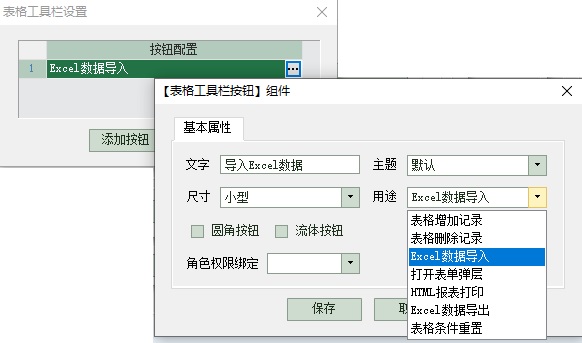
同样的方法,表格工具栏中可以再加个“导出Excel数据”按钮。设置如下:
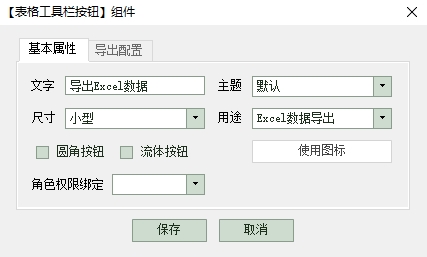
需要说明的是,这里绑定的“Excel数据导出”功能,和“表格右侧快捷工具栏”中的导出功能并不一样:右侧快捷按钮中的导出,只能是当前分页数据,而这里的导出不仅可以导出本页,也可以导出所有数据,还可以仅导出勾选数据,并支持多层表头的导出,所以使用上更加灵活。当选择绑定“Excel数据导出”功能时,有以下导出配置项可供勾选:
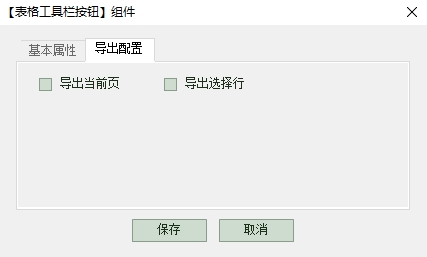
重新生成代码并刷新页面,表格头部左侧就有了如下2个操作按钮:
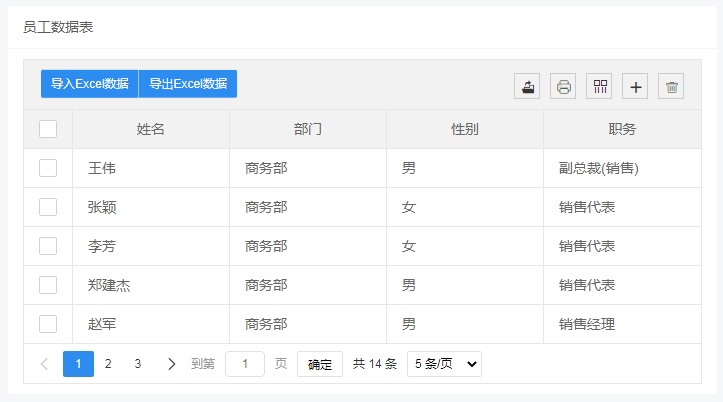
点击“导入Excel数据”,将自动弹出Excel文件选择窗口。选择完成后,该文件会提交到服务器端进行读取,并按照“列名”相同规则自动导入到当前表格中。导入完毕,当前表格将重载导入后的新数据。为保证Excel数据的正常导入,请务必遵循以下Excel数据规则:
如果选择导入的Excel文件无法读取,或者该文件中的第1个表完全没有任何内容,系统都将给出提示。
如果你的项目需要经常用到导入Excel数据功能,请务必通过系统模块“文档管理”功能对不需要的Excel上传文件及时进行清理,以免过多占用不必要的服务器硬盘空间。